
يُعرف مشغل VLC بميزاته وقدرته على تشغيل عدد لا يحصى من أنواع الملفات. واجهته ليست للكتابة عن المنزل. إنها واجهة مستخدم بسيطة لا معنى لها ولا تهتم كثيرًا بالتصميم أو سهولة الاستخدام أو حتى إمكانية الوصول.

إنه ليس شيئًا تتوقعه ولكن إحدى ميزات التطبيق هي دعم Skins أو الثيم ولا يوجد نقص فيها. معظم الجلود مجانية ويمكنك العثور عليها عبر الإنترنت. سيتم تنزيل الثيم إما كملف VLT ، أو كأرشيف ، عند استخراجه ، سيكون به ملف VLT. في هذا المنشور ، سنستخدم VLC – MinimalX.
تثبيت ثيم جديد لمشغل VLC
- ابحث عن الثيم الذي تريد استخدامه وانقله إلى مجلد حيث لن تحذفه عن طريق الخطأ.
- افتح مشغل VLC وانتقل إلى أدوات> تفضيلات.
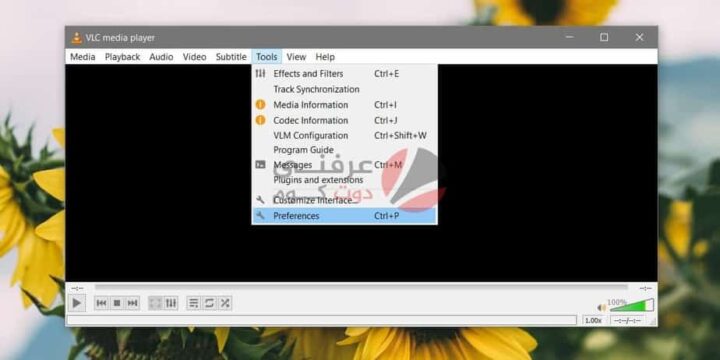
- حدد Interface في نافذة التفضيلات وحدد خيار “Use custom skin”.
- عند تحديد هذا الخيار ، يظهر حقل جديد لتحديد الثيم.
- انقر فوق الزر “استعراض” وحدد ملف VLT الذي يمثل الثيم الخاص بالمشغل.
- انقر فوق حفظ ، وأغلق مشغل VLC.

- عندما تفتح مشغل VLC في المرة التالية ، فسيتم تحميله بالثيم الجديد.
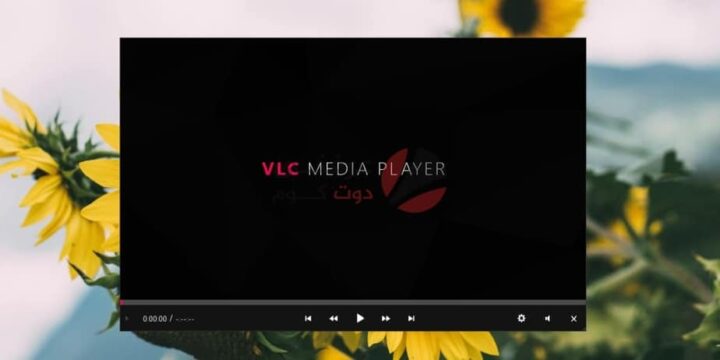
إزالة الثيم او الشكل الجديد
إذا كنت لا تحب الثيم الجديد ، فيمكنك إزالته من تفضيلات مشغل VLC.
- افتح التفضيلات وحدد علامة التبويب الواجهة.
- حدد خيار “استخدام النمط الأصلي” للعودة إلى الواجهة الافتراضية ، أو احتفظ بخيار “استخدام مظهر مخصص”
- وانقر على الزر “تصفح” لتحديد مظهر مختلف.
- سيتعين عليك إغلاق مشغل VLC وفتحه حتى يسري التغيير.
إقرأ أيضاً : أهم إختصارات VLC على جهاز الكومبيوتر وويندوز
ثيمات واعدادات VLC
ثيمات VLC هي مجرد غلاف مختلف لمشغل الوسائط. يغيرون طريقة ظهوره لكنهم لا يغيرون أو يضيفوا أو يحذفوا أي ميزات. ومع ذلك ، قد يخفونهم. عند تثبيت مظهر لبرنامج VLC جديد ، تأكد من التحقق من مكان وجود عناصر التحكم التي تستخدمها بشكل متكرر.
ستستمر اختصارات لوحة المفاتيح التي يمتلكها برنامج VLC في العمل ، لذا إذا لم تتمكن من العثور على تفضيلات برنامج VLC ، على سبيل المثال ، يمكنك النقر على Ctrl + P لفتحها.
إقرأ أيضاً : حل مشكلة VLC ، Libvlc.dll مفقود ويندوز
خاتمة
بعض الجلود أفضل من غيرها. يركز البعض على جعل واجهة المستخدم أكثر جاذبية أو أقل تشوشًا بينما يركز البعض الآخر على سهولة الاستخدام والمظهر الجمالي. ستعمل معظم الأشكال ، بغض النظر عن عمرها ، مع أحدث إصدار من برنامج VLC ولكن ستكون هناك بعض الاستثناءات.
إقرأ أيضاً : برنامج VLC و كيفية تثبيت الامتدادات







